Installieren und konfigurieren Sie SD-WAN Orchestrator für On-Premises auf XenServer
Bevor Sie den Citrix SD-WAN Orchestrator für eine lokale virtuelle Maschine auf einem XenServer installieren, sammeln Sie die erforderlichen Informationen, wie in Installations- und Konfigurationschecklistebeschrieben.
Installieren Sie den XenServer-Server
Um den Citrix XenServer zu installieren, auf dem Sie den Citrix SD-WAN Orchestrator für lokale virtuelle Maschine bereitstellen, muss XenCenter auf Ihrem Computer installiert sein. Wenn Sie dies noch nicht getan haben, laden Sie XenCenter herunter und installieren Sie es.
So installieren Sie einen XenServer-Server:
- Öffnen Sie die XenCenter-Anwendung auf Ihrem Computer.
-
Klicken Sie im linken Strukturbereich mit der rechten Maustaste auf XenCenter und wählen Sie Hinzufügenaus.
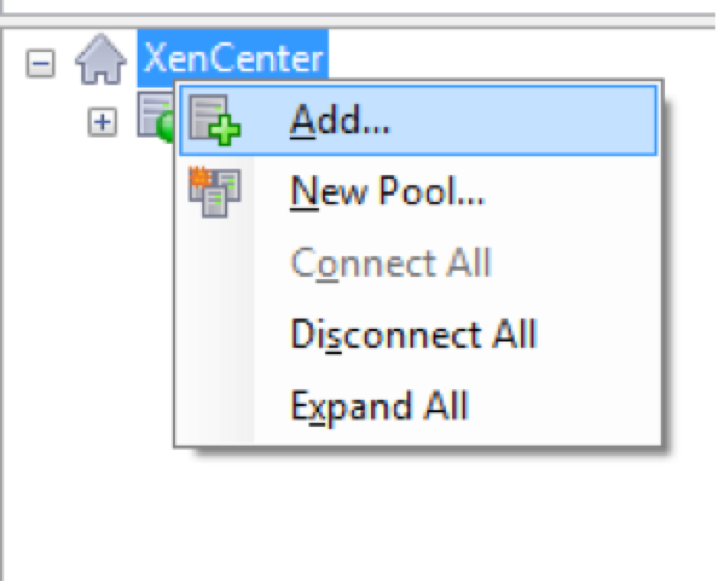
-
Geben Sie im Fenster Neuen Server hinzufügen die erforderlichen Informationen in die folgenden Felder ein:
- Server: Geben Sie die IP-Adresse oder den vollqualifizierten Domänennamen (FQDN) des XenServer-Servers ein, der die Instanz von Citrix SD-WAN Orchestrator für lokale virtuelle Maschinen hostet.
- Benutzername: Geben Sie den Namen des Serveradministratorkontos ein. Der Standardwert ist Stamm.
- Passwort: Geben Sie das Passwort ein, das mit diesem Administratorkonto verknüpft ist.
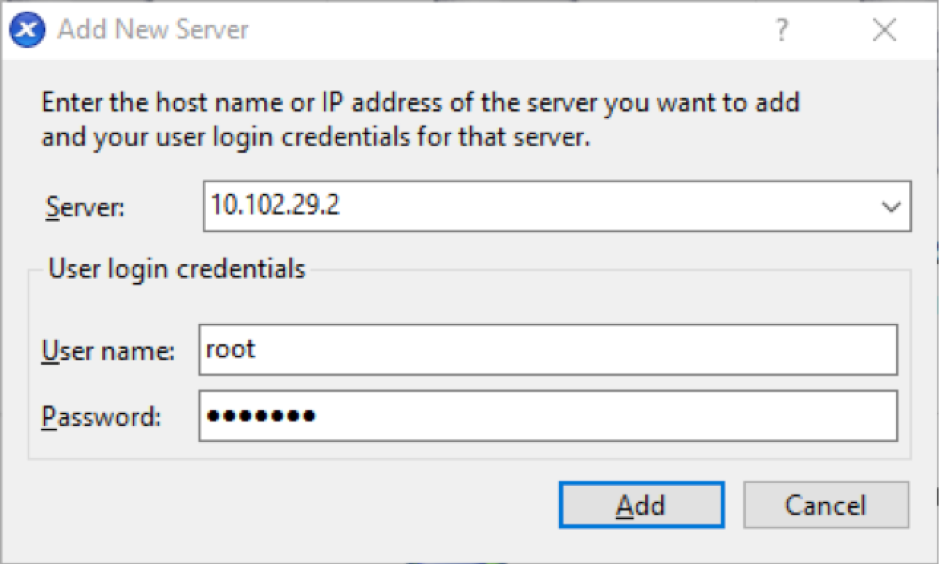
- Klicken Sie auf Hinzufügen.
Die IP-Adresse des neuen Servers wird im linken Bereich angezeigt.
Erstellen Sie den Citrix SD-WAN Orchestrator für lokale virtuelle Maschine mithilfe der XVA-Datei
Die Software Citrix SD-WAN Orchestrator für lokale virtuelle Maschinen wird als XVA-Datei bereitgestellt. Wenn Sie dies noch nicht getan haben, laden Sie die XVA-Datei herunter. Weitere Informationen finden Sie unter Systemanforderungen und Installation.
So erstellen Sie den Citrix SD-WAN Orchestrator für lokale virtuelle Maschinen:
-
Klicken Sie in XenCenter mit der rechten Maustaste auf XenServer und klicken Sieauf
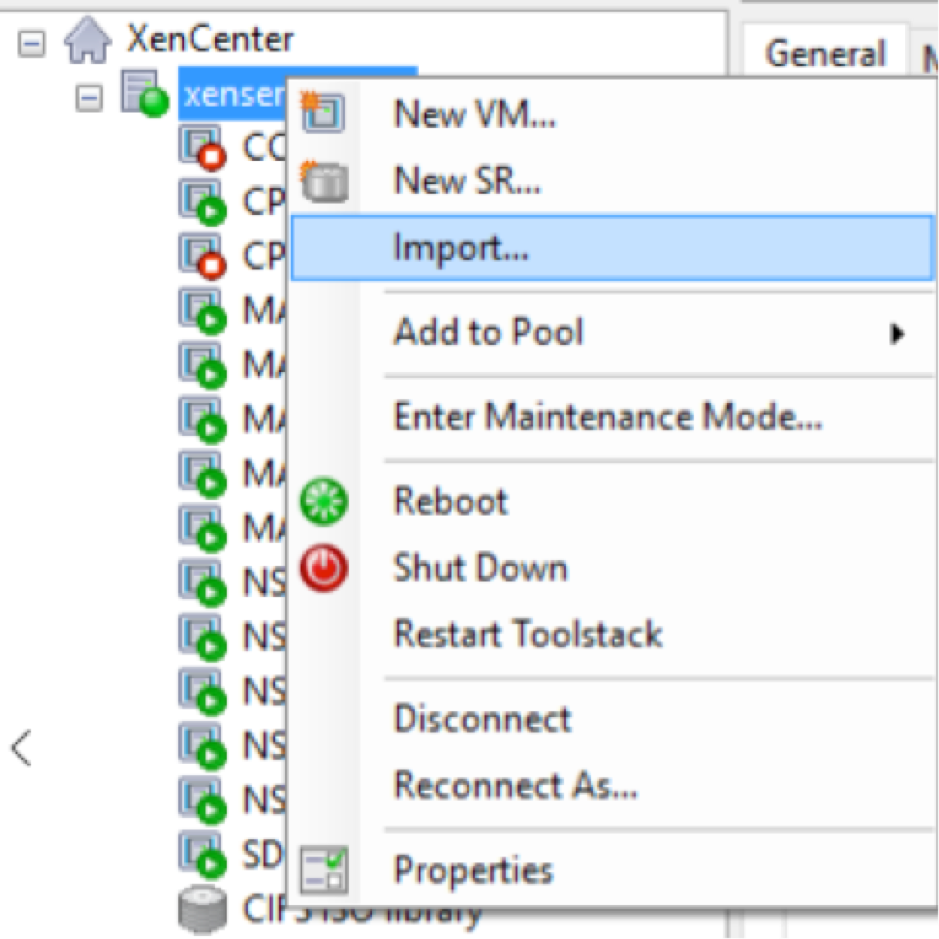
-
Navigieren Sie zur heruntergeladenen XVA-Datei, wählen Sie sie aus und klicken Sie auf Weiter.
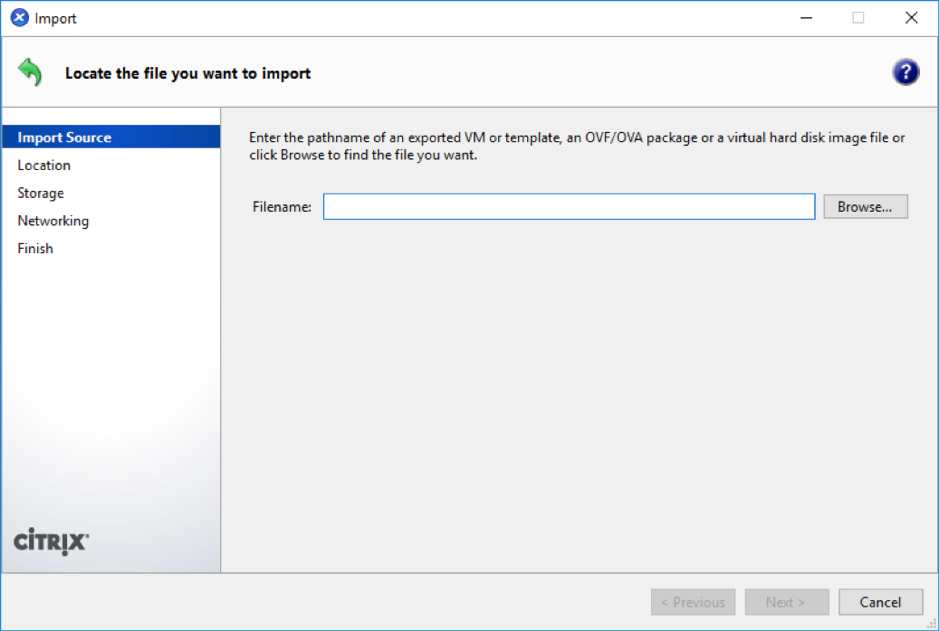
-
Wählen Sie einen zuvor erstellten XenServer-Server als Speicherort aus, in den die virtuelle Maschine importiert werden soll, und klicken Sie auf Weiter.
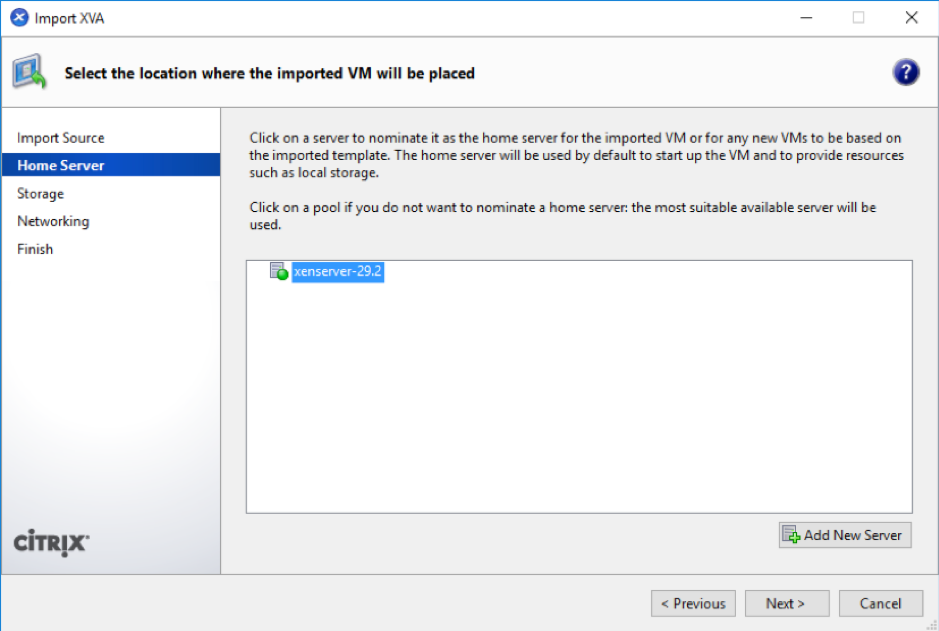
-
Wählen Sie ein Speicher-Repository aus, in dem das virtuelle Laufwerk für die neue virtuelle Maschine gespeichert ist, und klicken Sie auf Importieren.
Im Moment können Sie die Standardspeicherressource akzeptieren. Oder Sie können den Datenspeicher konfigurieren.
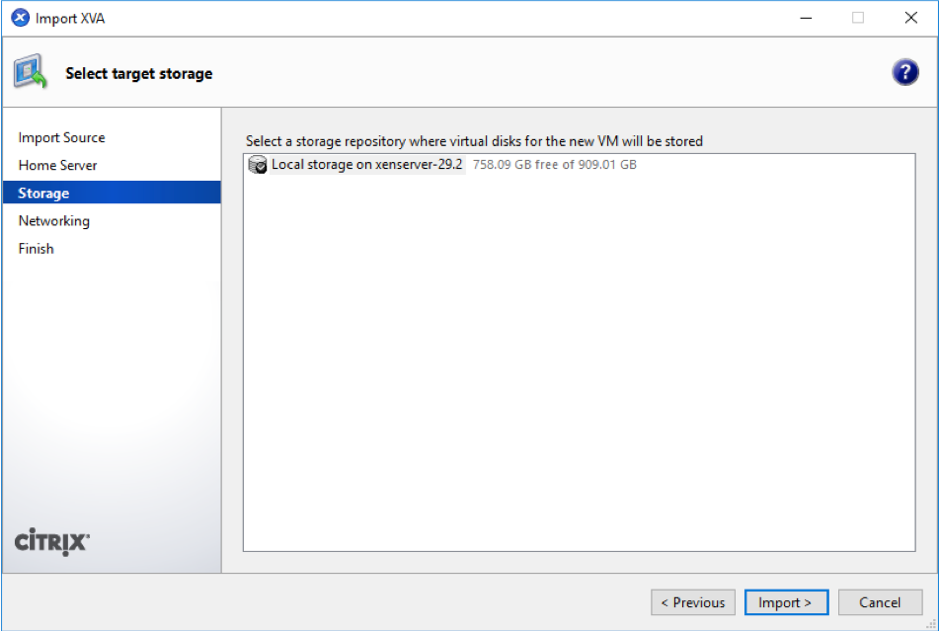
Der importierte Citrix SD-WAN Orchestrator für lokale virtuelle Maschine wird im linken Bereich angezeigt.
-
Wählen Sie ein Netzwerk aus, mit dem die virtuelle Maschine verbunden werden soll, und klicken Sie auf Weiter.
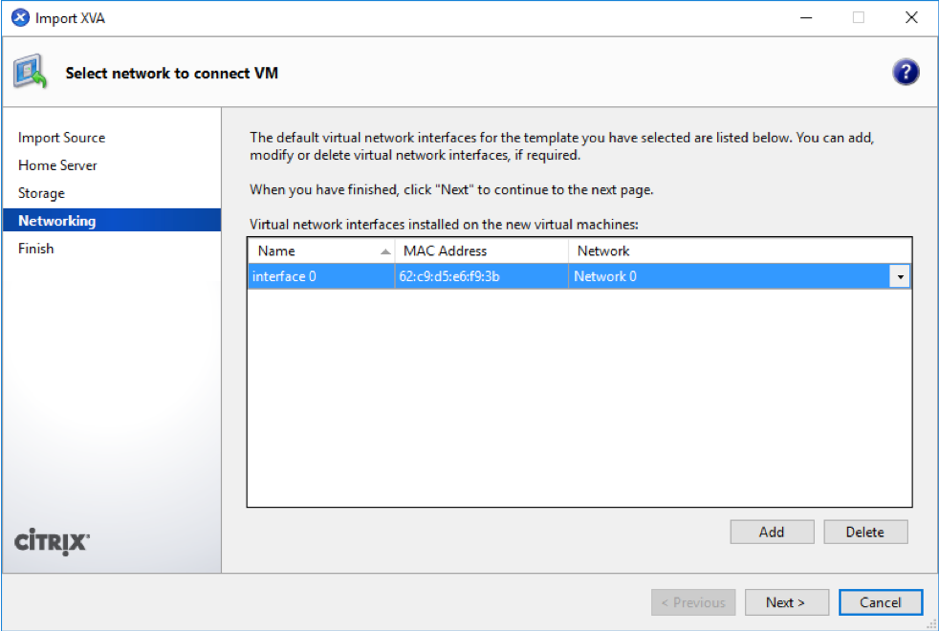
-
Klicken Sie auf Fertig stellen.
Anzeigen und Aufzeichnen der Management-IP-Adresse auf XenServer
Die Verwaltungs-IP-Adresse ist die IP-Adresse des Citrix SD-WAN Orchestrator für lokale virtuelle Maschinen. Verwenden Sie diese IP-Adresse, um sich bei der Citrix SD-WAN Orchestrator for On-premises Web-Benutzeroberfläche anzumelden.
Hinweis
Der DHCP-Server muss im SD-WAN-Netzwerk vorhanden und verfügbar sein.
So zeigen Sie die Management-IP-Adresse an:
-
Klicken Sie in der XenCenter-Oberfläche im linken Bereich mit der rechten Maustaste auf die neue virtuelle Maschine Citrix SD-WAN Orchestrator for On-premises, und wählen Sie Startaus.
-
Wenn die virtuelle Maschine gestartet wird, klicken Sie auf die Registerkarte Konsole .
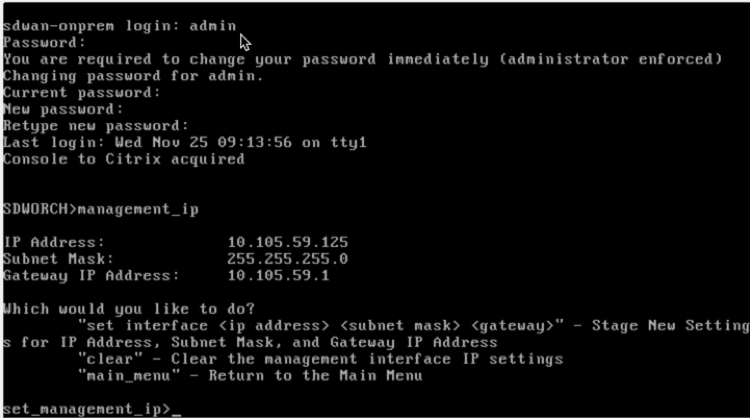
-
Notieren Sie sich die Management-IP-Adresse.
Hinweis
Der DHCP-Server muss im SD-WAN-Netzwerk vorhanden und verfügbar sein, andernfalls kann dieser Schritt nicht abgeschlossen werden.
-
Melden Sie sich bei der virtuellen Maschine an. Die Standardanmeldeinformationen für den neuen Citrix SD-WAN Orchestrator für lokale virtuelle Maschine lauten wie folgt:
Einloggen: admin
Kennwort: password
Hinweis:
Es ist zwingend erforderlich, das Standardkennwort für das Admin-Benutzerkonto bei der ersten Anmeldung zu ändern. Diese Änderung wird sowohl mit CLI als auch mit der Benutzeroberfläche erzwungen.
Wenn der DHCP-Server nicht im Citrix SD-WAN-Netzwerk konfiguriert ist, müssen Sie manuell eine statische IP-Adresse eingeben.
So konfigurieren Sie eine statische IP-Adresse als Verwaltungs-IP-Adresse:
-
Wenn die virtuelle Maschine gestartet wird, klicken Sie auf die Registerkarte Konsole.
-
Melden Sie sich bei der virtuellen Maschine an. Die Standardanmeldeinformationen für den neuen Citrix SD-WAN Orchestrator für lokale virtuelle Maschine lauten wie folgt:
Einloggen: admin
Kennwort: password
- Geben Sie in der Konsole den CLI-Befehl ein
management_ip. - Geben Sie den Befehl ein
set interface <ipaddress> <subnetmask> <gateway>, um die Management-IP zu konfigurieren. -
Sind Sie sicher, dass Sie die IP-Einstellungen der Verwaltungsschnittstelle ändern möchten?
Sie können die Verbindung zur Appliance verlieren. <y/n>?
Drücken Sie „y“, um die IP zu ändern und nach fast 6—7 Minuten auf die konfigurierte Management-IP zuzugreifen.